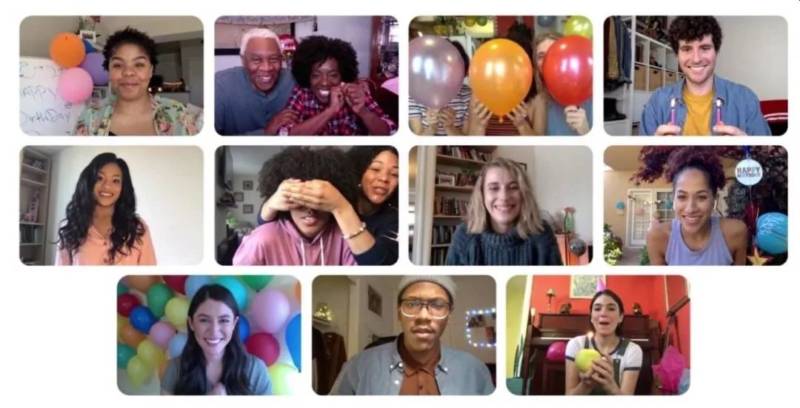As chamadas de vídeo em grupo são a ordem da vez em tempos de isolamento social, e o Messenger Rooms do Facebook é uma das alternativas que tentam o seu espaço nesse segmento. E o recurso apresenta novidades bem interessantes, que serão apresentadas em maiores detalhes nesse post.
Bem vindo às novas salas do Facebook
O Messenger Rooms é o novo serviço de videoconferência do Facebook, que suporta reuniões com até 50 participantes, de forma gratuita e sem limite de tempo. Tem como pontos positivos ser simples e acessível para todo mundo.
Você pode criar salas dentro de (quase) todas as plataformas do Facebook, tanto na versão web como no app. No futuro, Portal e WhatsApp também poderão fazer isso. Qualquer usuário pode entrar em um sala, desde que tenha um link de acesso à mesma. Nem precisa ter uma conta na rede social para isso.
Criar uma sala a partir da página web do Facebook
1) Dentro do Facebook, abaixo do item Criar publicação, clique no ícone em forma de câmera de vídeo, com a indicação Criar sala.
2) Vão aparecer três opções: Atividade da sala (selecione o tema da sua sala), Participantes da sala (quem vai participar da chamada, onde você pode convidar amigos do Facebook ou amigos específicos, via link compartilhável) e data e hora da sala.
3) Clique em Próximo para enviar os convites para os participantes.
Ao criar a sala, existem várias opções, como convidar mais pessoas, compartilhar sala, editar, finalizar a sala ou ativar o recurso para compartilhar o link, onde qualquer pessoa com esse link pode participar da conversa sem problemas.
Sua sala passará a ser visível e acessível a partir da área de stories do Facebook.
Criar uma sala a partir do aplicativo do Facebook
1) Abra o aplicativo, e na opção para criar uma publicação, está lá o ícone em forma de câmera de vídeo da opção Criar sala, onde podemos ver os contatos online naquele momento. Também é possível iniciar uma sala clicando no ícone Sala.
2) As duas opções abrem o menu com as três opções básicas para configurar a sala: Atividade da Sala, Quem será Convidado e Hora de Início. Nesse ponto, o processo é o mesmo da versão web.
3) Uma vez realizado os passos anteriores, clique em Criar (se você programa a sala para um horário futuro) ou Entrar na sala, para começar a chamada de vídeo na hora.
Criar uma sala a partir do Messenger
1) Clique no ícone de Pessoas, na parte inferior direita da tela, ao lado da opção de Chats.
2) Verifique quem está disponível no chat, e clique em Criar uma sala na parte superior direita. Assim, a sala será criada automaticamente.
3) Para configurar a sala recém criada, edite o item que indica quem pode entrar na sala, e escolha entre as opções: Pessoas que contam com o link ou Pessoas com conta no Facebook.
4) Você pode compartilhar o link com quem quiser, ou esperar que os seus contatos entrem na chamada. Além disso, os usuários do chat do Messenger também podem utilizar os efeitos de realidade aumentada.
Criar uma sala a partir do aplicativo do Instagram
Antes de qualquer coisa, leve em consideração que, para acessar as salas do Facebook a partir do Instagram, você tem que ter instalado o aplicativo do Facebook Messenger no dispositivo. Isso acontece porque as salas não estão alojadas no app do Instagram, mas sim no Messenger. O Instagram só serve para configurar a sala, enviar convites e depois migrar para o Messenger, pois é lá que o chat ao vivo acontece.
1) Acesse o seu perfil do Instagram, e depois, vá em Instagram Direct e clique no botão de chat de vídeo.
2) Acesse a opção Criar sala, onde podemos enviar um link para iniciar um chat de vídeo, ou simplesmente selecione os contatos de sua lista de amigos.
3) Ao clicar em Entrar na sala, você abandona o Instagram e abre o Messenger para iniciar a sala de chat.